Wie man eine Facebook-Story erstellt

Facebook-Geschichten machen viel Spaß. Hier erfahren Sie, wie Sie eine Story auf Ihrem Android-Gerät und Computer erstellen können.
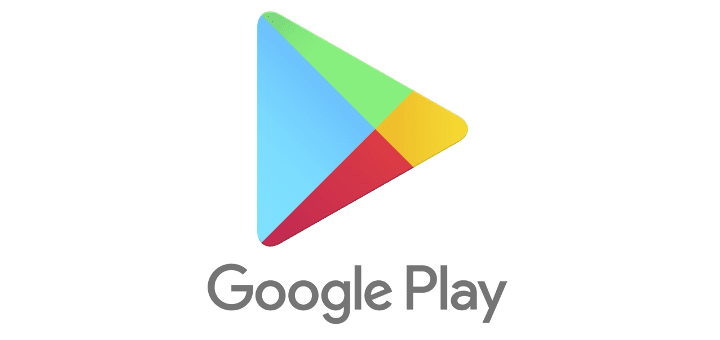
In dieser Anleitung erfahren Sie, wie Sie Kreditkarten in Google Play verwalten.
Befolgen Sie diese einfachen Schritte, um Ihre Zahlungsmethoden in Google Play zu bearbeiten.
Sie müssen die Google Play Store-App auf Ihrem Telefon öffnen.
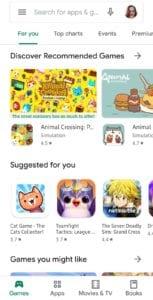
Google Play Store
Tippen Sie auf die Schaltfläche Menü und wählen Sie die Option Zahlungsmethoden. Hier sehen Sie Ihre aktuellen Zahlungsmethoden, können weitere hinzufügen oder Optionen entfernen oder bearbeiten.
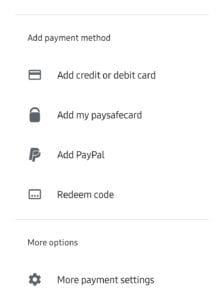
Zahlungsmöglichkeiten
Hinzufügen:
Um eine neue Kreditkarte oder eine andere Zahlungsoption hinzuzufügen, müssen Sie nur auf die entsprechende Option tippen. Um eine Kreditkarte hinzuzufügen, tippen Sie auf die Option Kredit- oder Debitkarte hinzufügen. Sie können auch andere Zahlungsarten hinzufügen – zum Beispiel PayPal, paysafecard und mehr. Befolgen Sie die Schritte, die Ihnen zur Verfügung gestellt werden, um Ihre Zahlungsmethode hinzuzufügen.
Im Falle einer Kreditkarte müssen Sie Ihre Kartennummer, das Ablaufdatum und den CVV angeben und dann bestätigen, dass Sie Ihre Karte zu Ihrem Konto hinzufügen möchten.
So entfernen oder bearbeiten Sie:
Wenn Sie eine vorhandene Methode entfernen oder bearbeiten möchten, müssen Sie unten auf die Option Weitere Zahlungseinstellungen tippen. Sie werden zu einem Browserfenster weitergeleitet und werden möglicherweise aufgefordert, sich bei Google Pay anzumelden. Sie sehen wieder Ihre bestehenden Zahlungsoptionen.
Unten finden Sie die Option zum Entfernen einer vorhandenen Zahlungsmethode oder zum Bearbeiten.
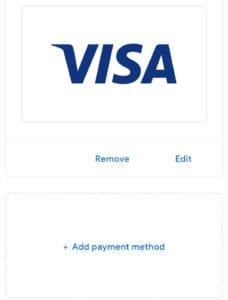
Entfernen oder bearbeiten
Tippen Sie auf die Option Entfernen und bestätigen Sie diese, um eine Zahlungsmethode zu entfernen. Tippen Sie zum Bearbeiten auf die Schaltfläche Bearbeiten. Sie können beispielsweise die Rechnungsadresse und den Namen des Kontoinhabers ändern und Probleme mit der Kartennummer beheben.
Tipp: Wenn Sie überhaupt etwas ändern möchten, müssen Sie den CVV-Code erneut bestätigen – auch wenn es sich nur um eine Änderung der Rechnungsadresse handelt.
Facebook-Geschichten machen viel Spaß. Hier erfahren Sie, wie Sie eine Story auf Ihrem Android-Gerät und Computer erstellen können.
Erfahren Sie, wie Sie nervige automatisch abspielende Videos in Google Chrome und Mozilla Firefox mit diesem Tutorial deaktivieren.
Lösen Sie ein Problem, bei dem das Samsung Galaxy Tab S8 auf einem schwarzen Bildschirm feststeckt und sich nicht einschalten lässt.
Möchten Sie E-Mail-Konten auf Ihrem Fire-Tablet hinzufügen oder entfernen? Unser umfassender Leitfaden führt Sie Schritt für Schritt durch den Prozess und macht es schnell und einfach, Ihre E-Mail-Konten auf Ihrem Lieblingsgerät zu verwalten. Verpassen Sie nicht dieses unverzichtbare Tutorial!
Ein Tutorial, das zwei Lösungen zeigt, wie Sie dauerhaft verhindern können, dass Apps beim Start auf Ihrem Android-Gerät gestartet werden.
Dieses Tutorial zeigt Ihnen, wie Sie eine SMS von einem Android-Gerät mit der Google Nachrichten-App weiterleiten.
Haben Sie ein Amazon Fire und möchten Google Chrome darauf installieren? Erfahren Sie, wie Sie Google Chrome über eine APK-Datei auf Kindle-Geräten installieren können.
So aktivieren oder deaktivieren Sie die Rechtschreibprüfung in Android OS.
Erfahren Sie verschiedene Methoden, um Apps auf dem Amazon Fire Tablet herunterzuladen und zu installieren, indem Sie diesem mühelosen und schrittweisen Leitfaden folgen!
Als Samsung seine neue Reihe von Flaggschiff-Tablets vorstellte, gab es viel Aufregung. Das Galaxy Tab S9 und S9+ bieten nicht nur die erwarteten Upgrade







